Apexがプレイする時、キーボードが入力遅延が明らかに感じているケースがよくあります。Apexが大体20~30GBをかかり、占める容量が多く、トラブルが発生しやすいです。そのため、この記事は、PCで「Apex Legends」をプレイする時、キーボードの入力遅延を改善する方法を紹介します。
目次
反応速度の設定を確認する
1.「Win」+「R」を押し、ランボックス運行します。「control」を入力します。
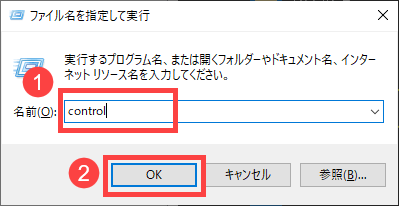
2.コントロールパネルです。「キーボード」をクリックします。
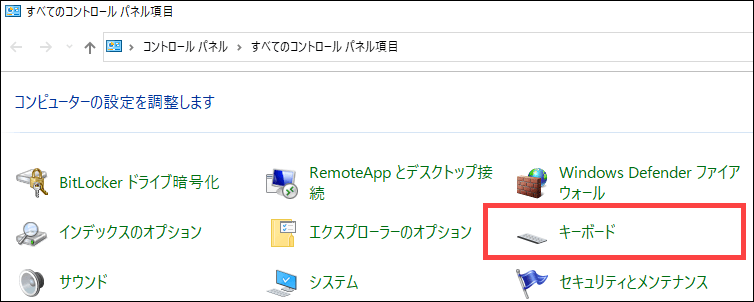
3.キーボードのプロパティです。スライダーで速度を調整し、下のボックスで文字を入力し、速度を測定します。完了すると、「OK」をクリックします。
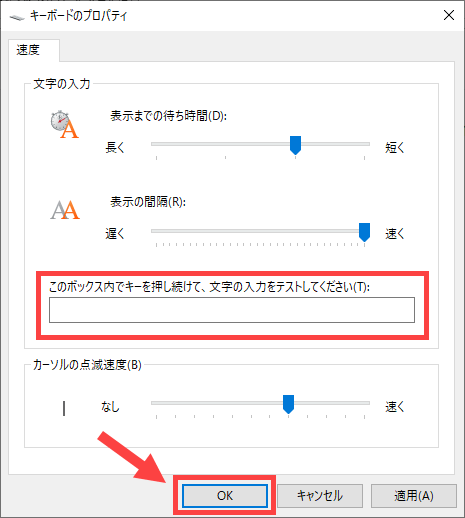
予測変換を非表示にする
1.タスクバーで文字のボタンを右クリックし、「設定」をクリックします。
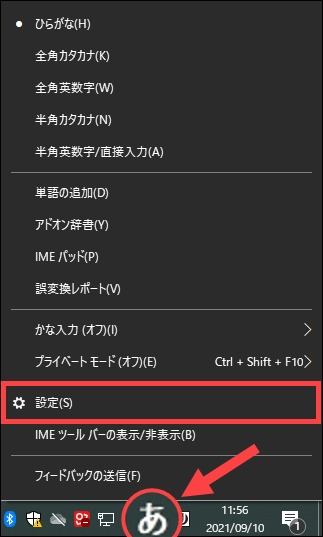
2.「全般」をクリックします。
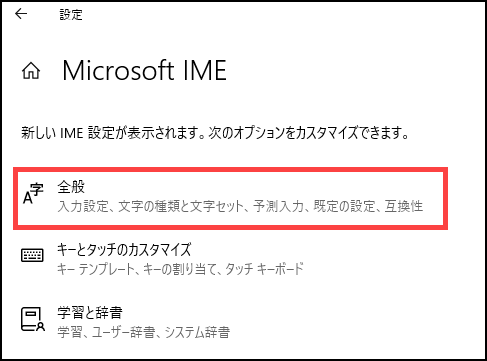
3.予測入力での「予測候補を表示するまっでの文字数を選択する」で、「オフ」を選択します。
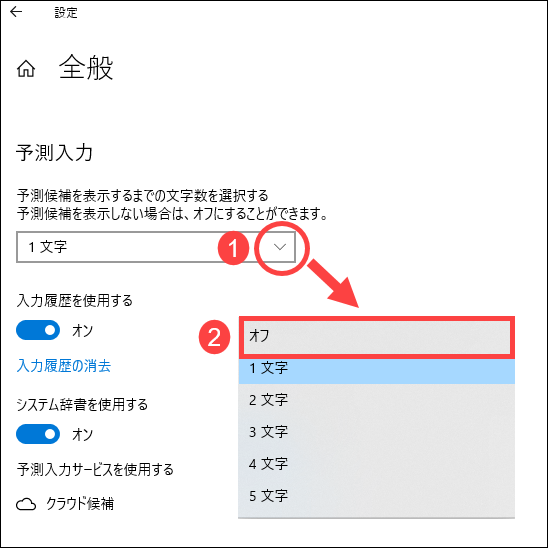
パソコンの容量を空ける
もう使わないアプリをアンインストールし、不要なファイルを削除し、必要がない外部設備を抜け出すことなどでパソコンの容量を開きます。パソコンへの負担を減少し、キーボードの遅延問題を解決するかもしれません。
キーボードドライバーを更新する
キーボードのドライバーが異常になるあるいは古い時、キーボードの入力速度に遅くなるケースがあります。ドライバーの潜在的な問題まで発見するため、ここは「Driver Easy」でドライバーを更新することをおすすめます。
「Driver Easy」がすべてのドライバーをスキャンして、問題ドライバーを発見して自動的にアップデートするソフトです。特にProバージョンは、スキャンすると、ワンクリックですべでのドライバーが短時間で更新完了しました。Apexの遅延が原因が多く、「Driver Easy Pro」が他のドライバー問題もワンクリックで解決でき、快適な体験を提供します。
下は手順を紹介します。
1.「Driver Easy」をダウンロードし、インストールします。
2.「Driver Easy」を開き、左側の「スキャン」をクリックし、ドライバーを検査します。

3.更新必要なドライバーを検出されました。右下の「すべて更新」をクリックし自動的に更新します。クリックすると、Pro版にアップグレードする説明があります。
この機能がProバージョンの環境で実行します。Driver Easyは、高速ダウンロードやワンクリックインストールなどのPRO機能を含む 7 日間無料トライアルを提供しています。トライアルが終了するまで、料金は一切請求されません。
無料トライアルはご使用いただいてから8日目に課金が発生します。8日目以降のご利用をご希望でない場合は、キャンセルのお手続きを行っていただけますようお願いいたします。
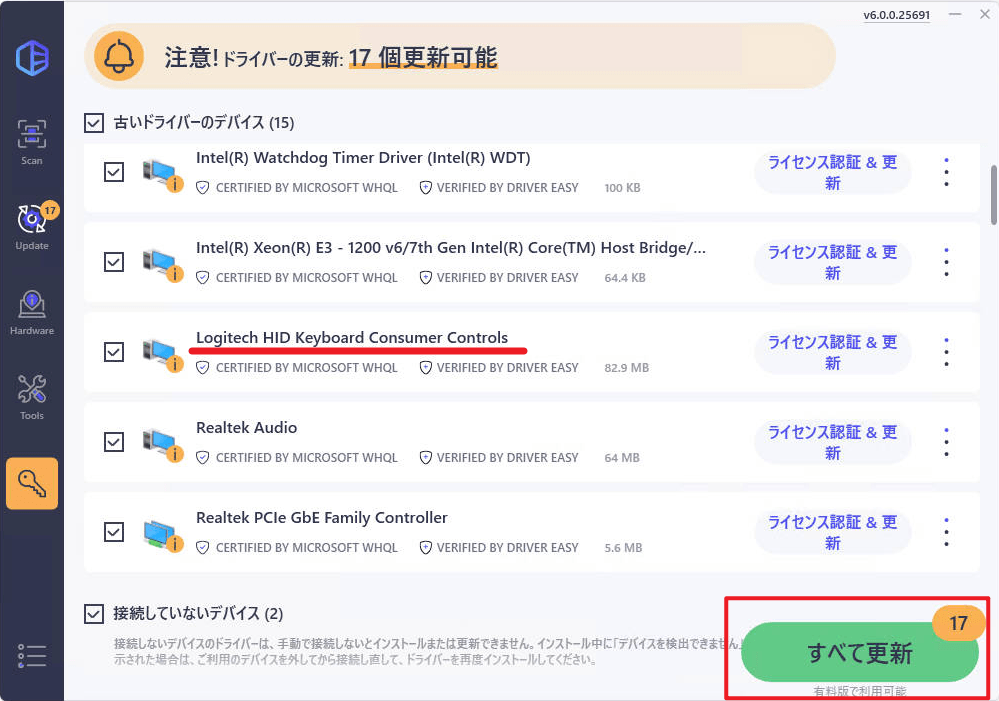
4.アップデートが完了します。Apexを起動してキーボードの遅延を確認してください。
NVIDIA Reflexを使う
NVIDIA Reflexは、この大人気の「Apex Legends」をプレーする時の遅延を低減できる技術です。NVIDIAがNVIDIA Reflexを通して、Render Queueの値を減り、高解像度を保障する同時に最小なシステム遅延を実現し、プレイヤーにより良くの体験を提供します。
詳細情報がNVIDIAオフィシャルサイトで見えます。
CPU使用率を確認する
有線キーボードの場合で、遅延が出る時、CPU使用率を確認してください。使用率が異常に高く、最悪の状況が100%になったら、キーボードの入力遅延が発生するケースがあります。
「スタート」を右クリックし、タスクバーを開くと、CPU使用率をチェックできます。
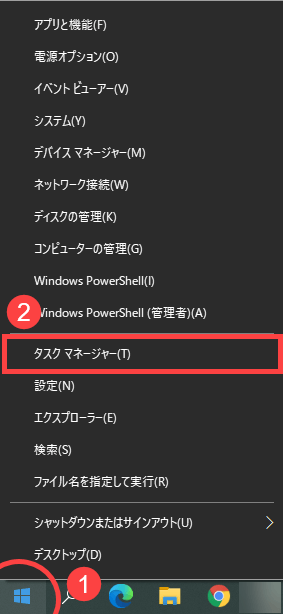
CPU使用率をチェックすると、もしCPU使用率が100%になると、パソコンがウイルスに感染されるかもしれません。その要因が当然に多くで、パソコン業者などのベテランに連絡します。
もし、システムの割り込みのCPU使用率が100%になりましたが、以下の文が助けになるかもしれません。
【最新】システムの割り込みのCPU使用率が100%の原因と対処法
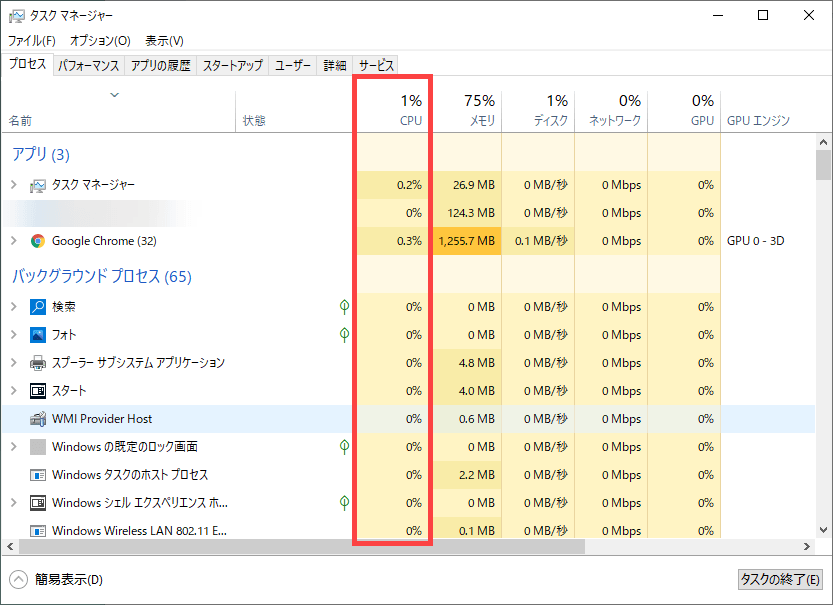
有線キーボードを交換する
ワイヤレスキーボードを使うApexをプレイする時遅延すれば、そのキーボード自身の問題かもしれません。ワイヤレスキーボードより、有線キーボードの遅延が確かに少ないです。もし、遅延が気になり、できるだけ有線キーボードを使います。
以上は「Apex Legend」をプレイする時、入力遅延を改善する方法になります。問題が解決できなったら、ぜひパソコンやApexなどのゲームが得意な方に相談します。


